在电脑系统出现故障或需要更新时,重新安装操作系统是常见的解决方法之一。而利用U盘进行重新安装操作系统是一种便捷且常用的方式。本文将详细介绍如何使用U盘重新安装系统的步骤。
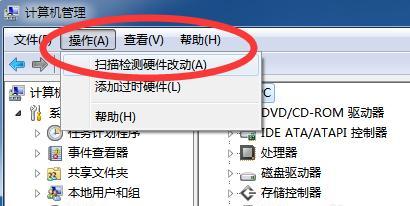
文章目录:
1.确认电脑支持通过U盘重新安装系统
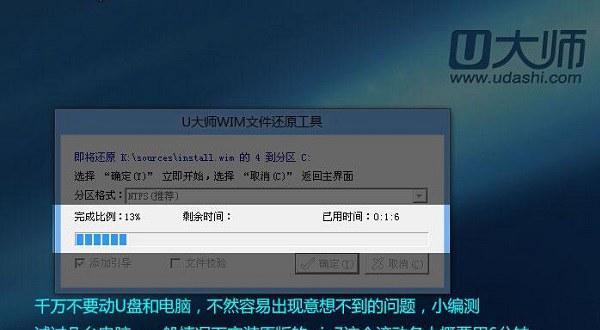
2.准备一个空白U盘和一个可用于制作启动盘的计算机
3.下载并安装制作启动盘的软件
4.运行制作启动盘的软件并选择操作系统映像文件

5.插入空白U盘并选择其作为制作启动盘的目标
6.等待制作启动盘完成并验证其可用性
7.关闭电脑并插入制作好的U盘
8.进入电脑的BIOS设置,并设置U盘为启动选项
9.重启电脑,按照提示进入操作系统安装界面
10.选择语言、时区和键盘布局等基本设置
11.选择磁盘分区和格式化方式
12.开始安装操作系统并等待安装过程完成
13.完成操作系统安装后进行必要的驱动程序安装
14.更新系统和安装常用软件
15.备份重要文件并恢复个人数据
1.确认电脑支持通过U盘重新安装系统:在开始重新安装系统之前,首先需要确保你的电脑支持从U盘启动。一般来说,大部分现代电脑都支持这种方式,你可以在电脑的说明书或官方网站上查找相关信息。
2.准备一个空白U盘和一个可用于制作启动盘的计算机:为了制作启动盘,你需要准备一个空白的U盘,并保证其容量足够大以存放操作系统映像文件。同时,你还需要一个可用于制作启动盘的计算机,可以是你自己的或者是借用他人的。
3.下载并安装制作启动盘的软件:在制作启动盘之前,你需要下载并安装一个能够将操作系统映像文件写入U盘的软件。有很多免费的软件可供选择,如Rufus、Win32DiskImager等。根据自己的需求选择合适的软件进行下载和安装。
4.运行制作启动盘的软件并选择操作系统映像文件:打开刚刚安装好的制作启动盘软件,浏览并选择你下载好的操作系统映像文件。确保选择的映像文件与你想要安装的操作系统版本一致。
5.插入空白U盘并选择其作为制作启动盘的目标:将准备好的空白U盘插入计算机的USB接口,并在制作启动盘软件中选择该U盘作为目标设备。注意,这个操作将会清空U盘中的所有数据,请提前备份好重要文件。
6.等待制作启动盘完成并验证其可用性:一旦选择了目标设备,点击开始制作或类似按钮,等待软件将操作系统映像文件写入U盘。完成后,你可以通过软件提供的验证工具来检查启动盘的完整性和可用性。
7.关闭电脑并插入制作好的U盘:在重新安装系统之前,关闭电脑,并将刚刚制作好的U盘插入计算机的USB接口。
8.进入电脑的BIOS设置,并设置U盘为启动选项:开机时按下特定键(通常是Del、F2或F12)进入电脑的BIOS设置界面。在设置界面中,找到“Boot”或“启动”选项,并将U盘设备设置为首选启动选项。
9.重启电脑,按照提示进入操作系统安装界面:保存BIOS设置并重启电脑。按照屏幕上的提示,进入操作系统安装界面。根据不同操作系统版本,界面可能会有所不同,但通常会要求你选择语言、时区和键盘布局等基本设置。
10.选择磁盘分区和格式化方式:在操作系统安装界面中,选择磁盘分区和格式化方式。根据个人需求和电脑磁盘状态,可以选择全新安装、保留现有文件或自定义分区等不同选项。
11.开始安装操作系统并等待安装过程完成:确认安装选项后,点击开始安装按钮,系统将自动进行操作系统的安装。这个过程可能需要一些时间,请耐心等待。
12.完成操作系统安装后进行必要的驱动程序安装:当操作系统安装完成后,可能需要安装相关的驱动程序才能使硬件设备正常工作。这些驱动程序可以从电脑制造商的官方网站或光盘中获取。
13.更新系统和安装常用软件:完成驱动程序的安装后,建议更新操作系统以获取最新的功能和安全性。同时,根据个人需求,安装常用软件,如浏览器、办公软件、媒体播放器等。
14.备份重要文件并恢复个人数据:在重新安装系统之前,务必备份重要文件。如果之前有备份,现在可以将备份文件恢复到计算机中,确保个人数据的完整性。
通过使用U盘重新安装系统可以解决电脑系统故障或需要更新的问题。只需按照本文所述的步骤,确认电脑支持从U盘启动,准备好空白U盘和制作启动盘的软件,按照指引制作好启动盘并进行系统安装即可。安装完成后,记得及时更新系统和安装常用软件,以及备份重要文件,以确保系统的正常运行和个人数据的安全性。

























